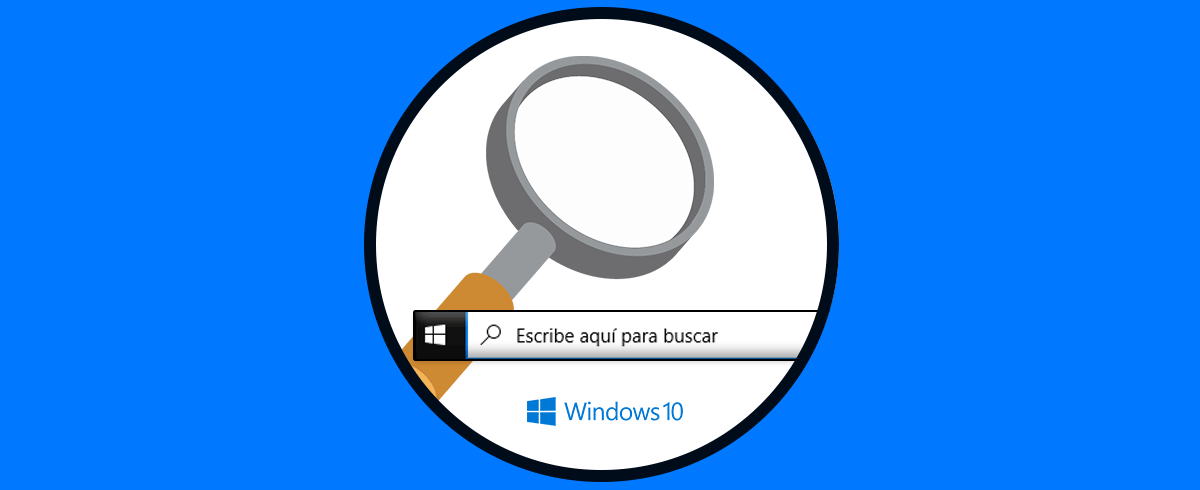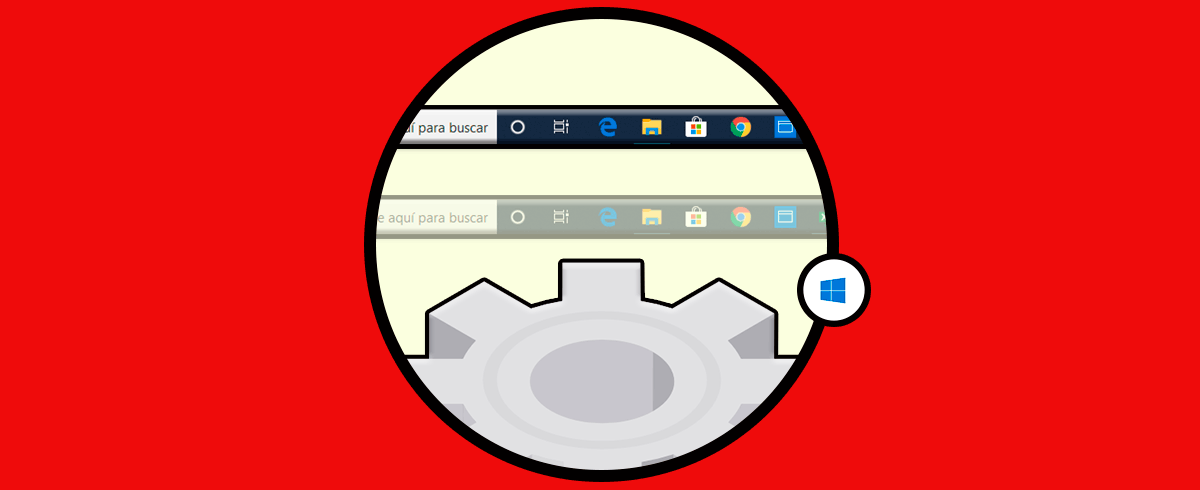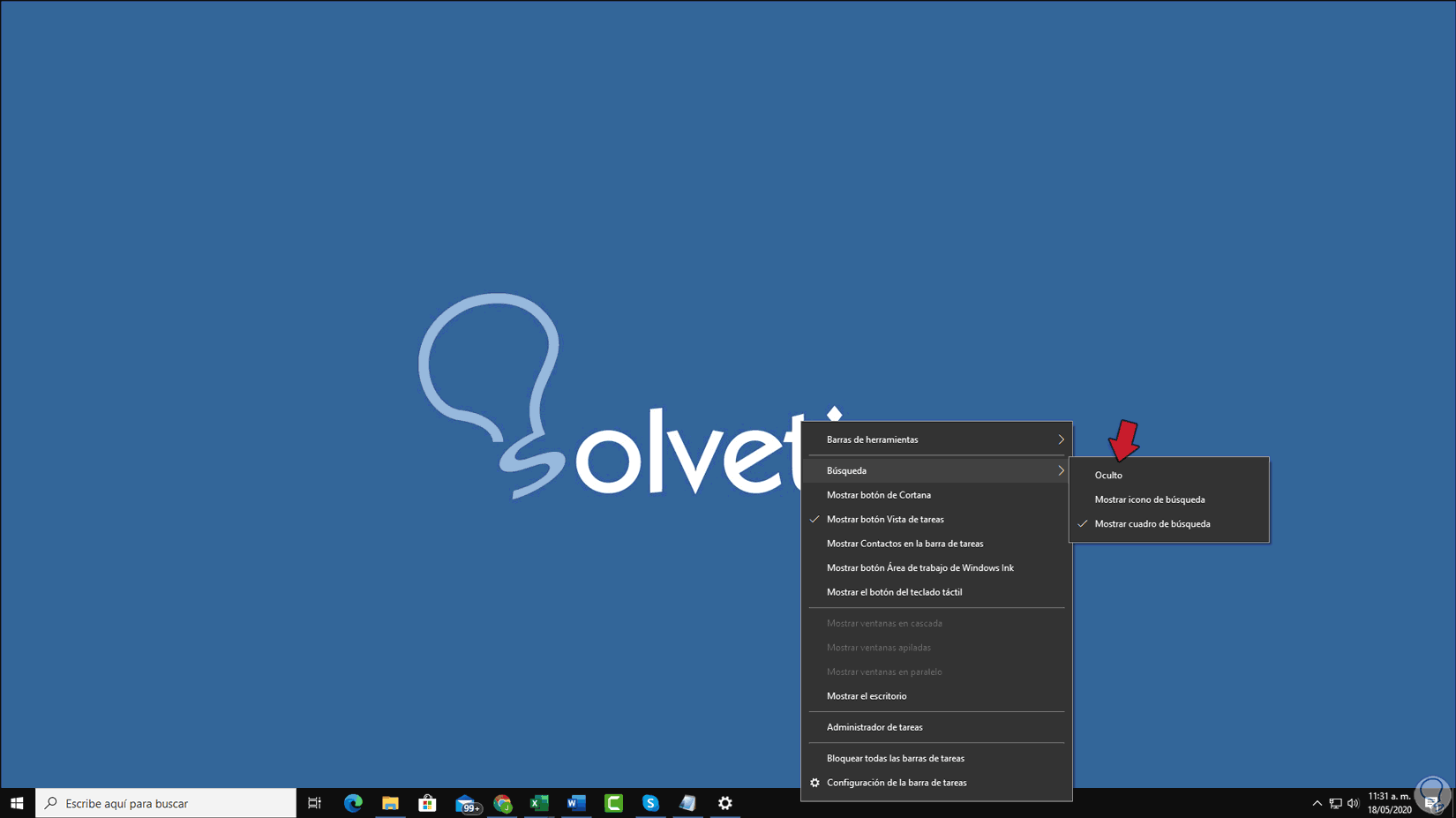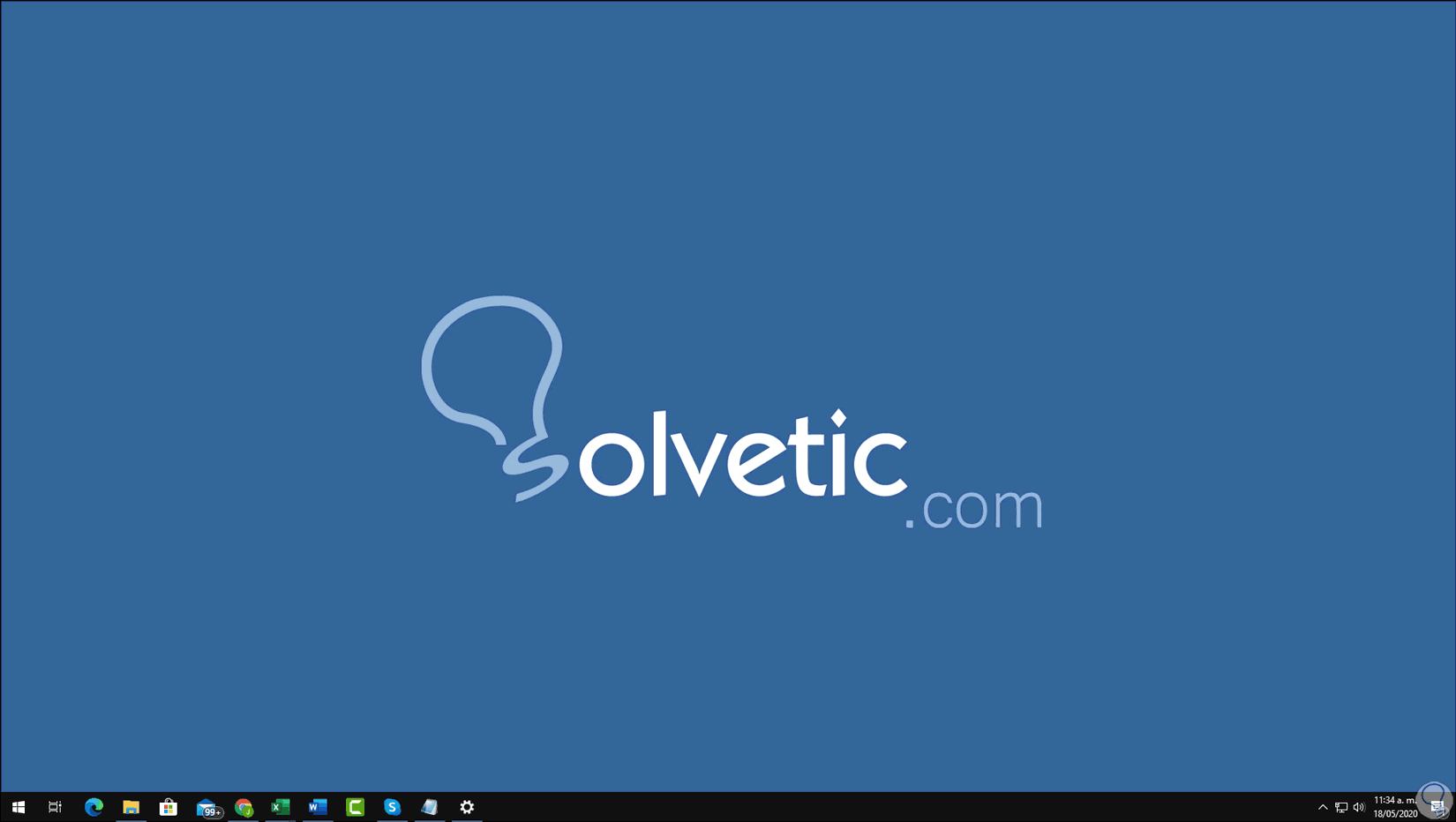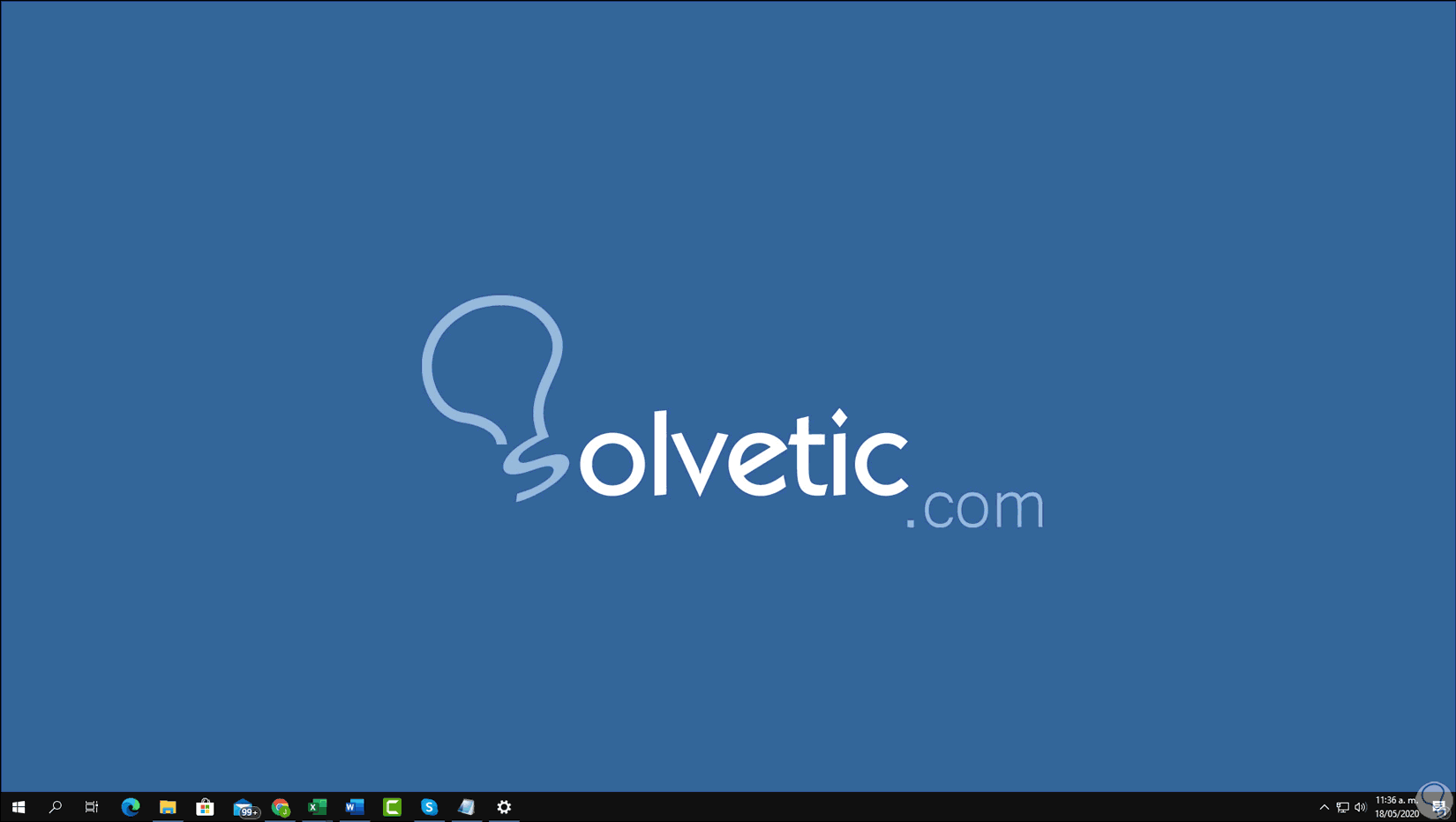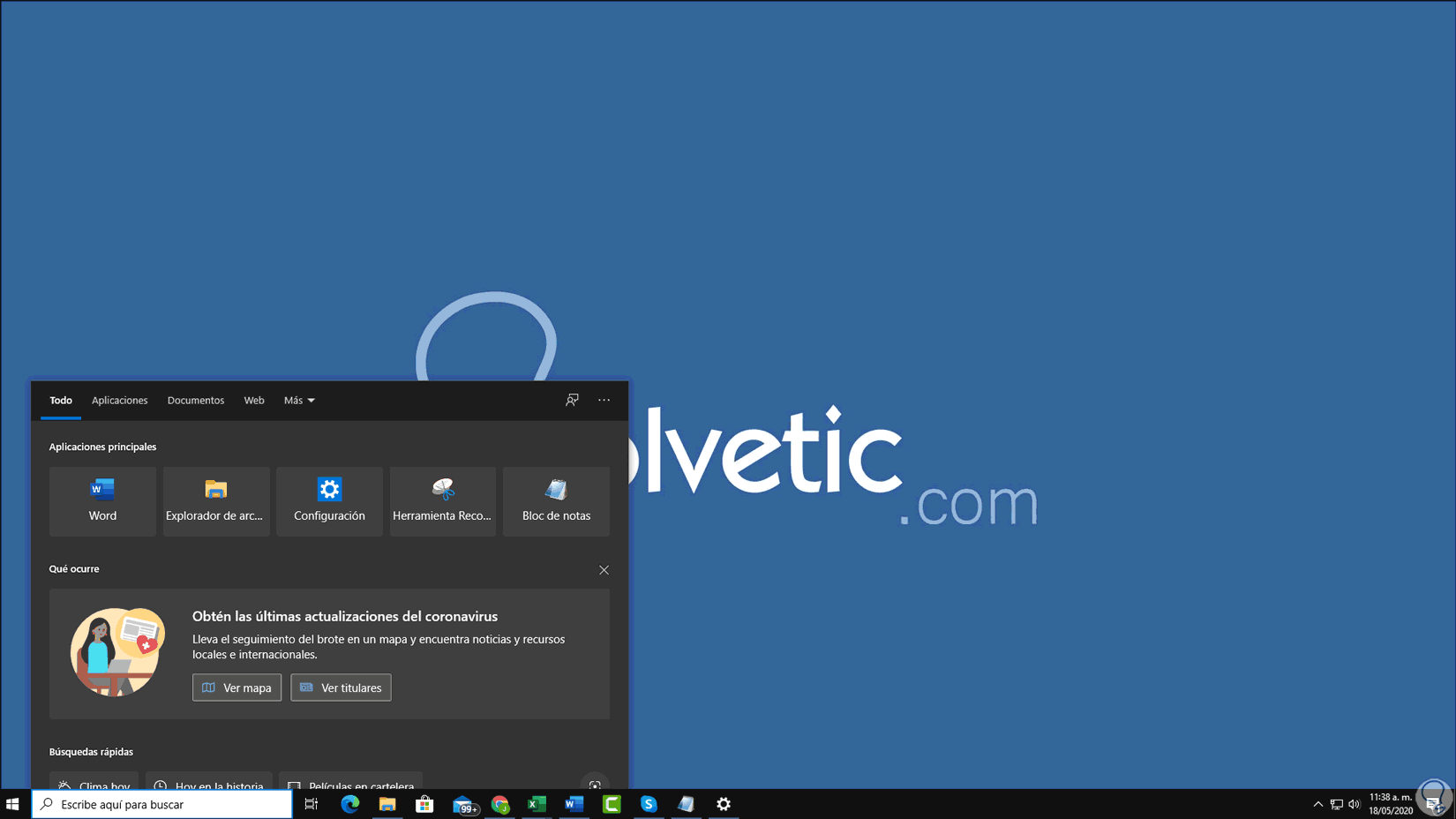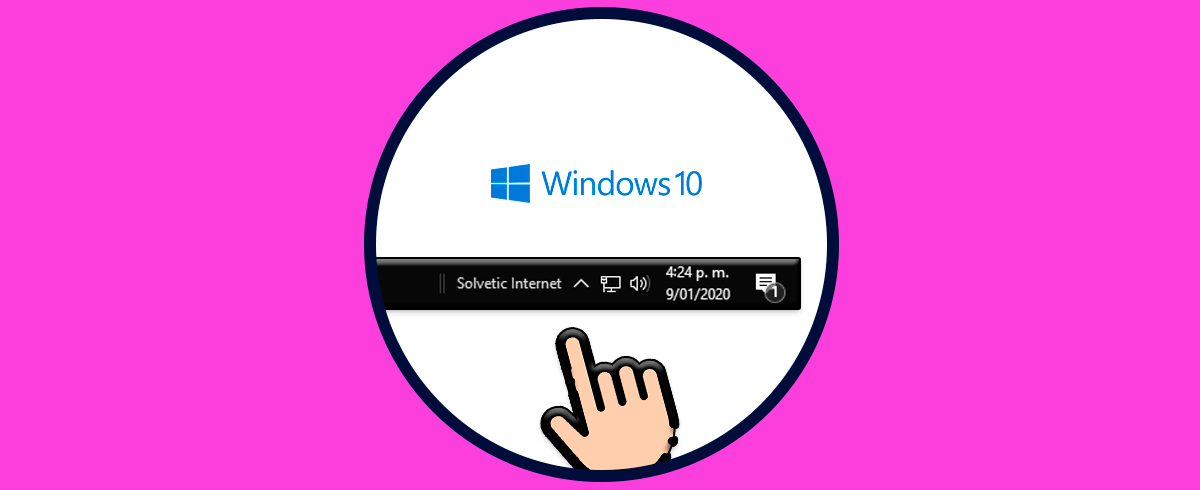Windows 10 nos permite acceder de una forma mucho más directa a la búsqueda de archivos y carpetas que están en el sistema, esto lo hacemos dinámicamente desde la barra de tareas y como tal se ofrece algunas opciones para que la búsqueda se adapte a las necesidades de cada usuario, no todos tenemos los mismos gustos y por ello vamos a analizar las diferentes alternativas a usar para poner buscador Windows 10.
La barra de tareas nos permite tener un conjunto de accesos directos tanto a las aplicaciones como a la información que más solemos utilizar. De esta forma podremos abrir rápidamente algún programa o incluso un documento o página web. Además de ello contamos con la opción de buscador Windows 10 para poder encontrar un elemento rápidamente solo con escribirlo en esta barra.
Te dejamos también el videotutorial para saber poner buscador en barra de tareas Windows 10.
Poner buscador en barra de tareas Windows 10
Para desplegar las opciones disponibles debemos dar clic derecho sobre algún lugar libre de la barra de tareas y allí ir a la sección “Búsqueda” donde veremos lo siguiente:
Como vemos las opciones son:
- Oculto
- Mostrar ícono de búsqueda
- Mostrar cuadro de búsqueda
- Por defecto se establece el valor “Mostrar cuadro de búsqueda”.
Si no deseamos que sea visible ninguna alternativa de búsqueda damos clic sobre “Oculto” y veremos lo siguiente:
Podemos ver que no se cuenta con ninguna opción de búsqueda en la barra de tareas y el espacio se distribuye de forma completa.
Podemos seleccionar “Mostrar icono de búsqueda” con lo cual lo que veremos en la barra de tareas para ejecutar cualquier búsqueda será un ícono de lupa. O podemos dejar el valor por defecto el cual es el cuadro de búsqueda.
Desde alguna de las opciones disponibles es posible acceder a una búsqueda integral de objetos de todo tipo en el sistema operativo:
Cada una de estas opciones, excepto “Oculto” nos dan la posibilidad de realizar una búsqueda de lo que necesitemos en Windows 10. Así ya sabremos cómo poner el buscador en la barra de tareas Windows 10.